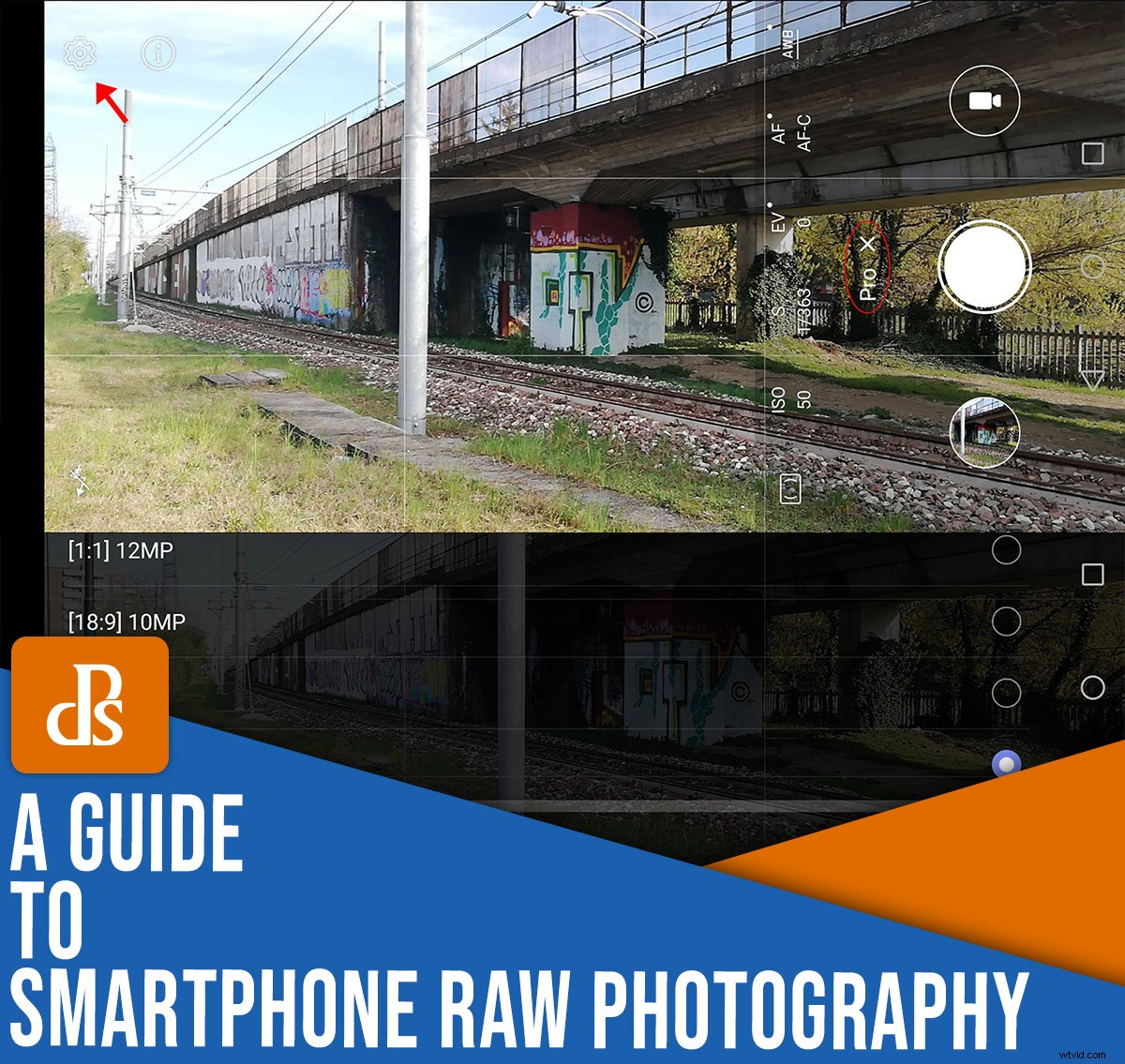
Wat is smartphone-RAW-fotografie en hoe stel je RAW-beeldvorming in op je telefoon? Als foto's van hoge kwaliteit uw doel zijn, moet u weten hoe u in RAW moet fotograferen.
Lange tijd ondersteunden alleen standalone camera's het RAW-formaat. Maar tegenwoordig nemen veel smartphonefabrikanten het op als een functie op hun apparaten - en in dit artikel zal ik stapsgewijze instructies met je delen voor het maken van RAW-foto's op iPhones, Samsung-telefoons en Huawei-telefoons.
En voor het geval uw native camera-app niet RAW ondersteunt, voeg ik een lijst toe met apps van derden die RAW-foto's maken.
Laten we beginnen.
Wat is smartphone RAW-fotografie?

Een RAW-bestand is het onverwerkte versie van een foto. Als je een foto maakt, legt de camera allerlei informatie vast.
Als het de afbeelding vervolgens opslaat als JPEG - wat het meest gebruikelijke formaat is - gebruikt het alleen de informatie die het nodig heeft en gooit het de rest weg.
Na dat proces is er geen manier om de informatie die is weggegooid te herstellen. Je hebt dus minder dynamisch bereik en minder details in de hooglichten en schaduwen. (Het verlies van informatie zal meer opvallen als u extreme bewerkingen wilt uitvoeren, wat kan leiden tot onaangename artefacten zoals banding wanneer gedaan in JPEG.)

De meeste camerafabrikanten hebben eigen RAW-bestandsindelingen. Nikon-camera's genereren bijvoorbeeld NEF-bestanden, Canon-bestanden zijn CRW, enzovoort.
Het DNG-formaat is door Adobe ontwikkeld als een open-source RAW-bestand, dus het is beter compatibel en elke fabrikant kan het gebruiken. Bij smartphonefotografie is DNG het meest gebruikte RAW-formaat.
Moet je in RAW fotograferen op een smartphone?
Als je serieuze mobiele fotografie wilt doen, dan ja. Fotograferen in RAW geeft je veel flexibiliteit bij het bewerken van je foto's.
RAW-bestanden zijn echter 10 tot 12 keer groter dan JPEG-bestanden - en dat is veel opslagruimte. Dus misschien wil je niet voor elke foto die je maakt in RAW schieten.
Als dit een optie op uw telefoon is, kunt u proberen de afbeeldingen op een SD-kaart op te slaan in plaats van het interne geheugen te gebruiken. Een andere opslagoplossing is om uw bestanden naar de cloud te sturen of ze over te zetten naar uw computer om er een back-up van te maken op een externe harde schijf.
Fotograferen in RAW:stap voor stap
Niet alle telefoons ondersteunen het RAW-formaat, en degenen die dat wel hebben, hebben verschillende manieren om dit in te schakelen.
Hier is een stapsgewijze handleiding voor het gebruik van RAW op de meest voorkomende smartphonemerken:
Voor Huawei-shooters
Deze instructies verwijzen naar een Huawei P20 Lite; het proces zou echter hetzelfde moeten zijn op alle Huawei-modellen die RAW-fotografie ondersteunen.
Open eerst de camera-app en blader door het modusmenu totdat u Pro . bereikt . Selecteer deze modus en houd er rekening mee dat RAW-opnamen niet beschikbaar zijn in de andere fotomodi.
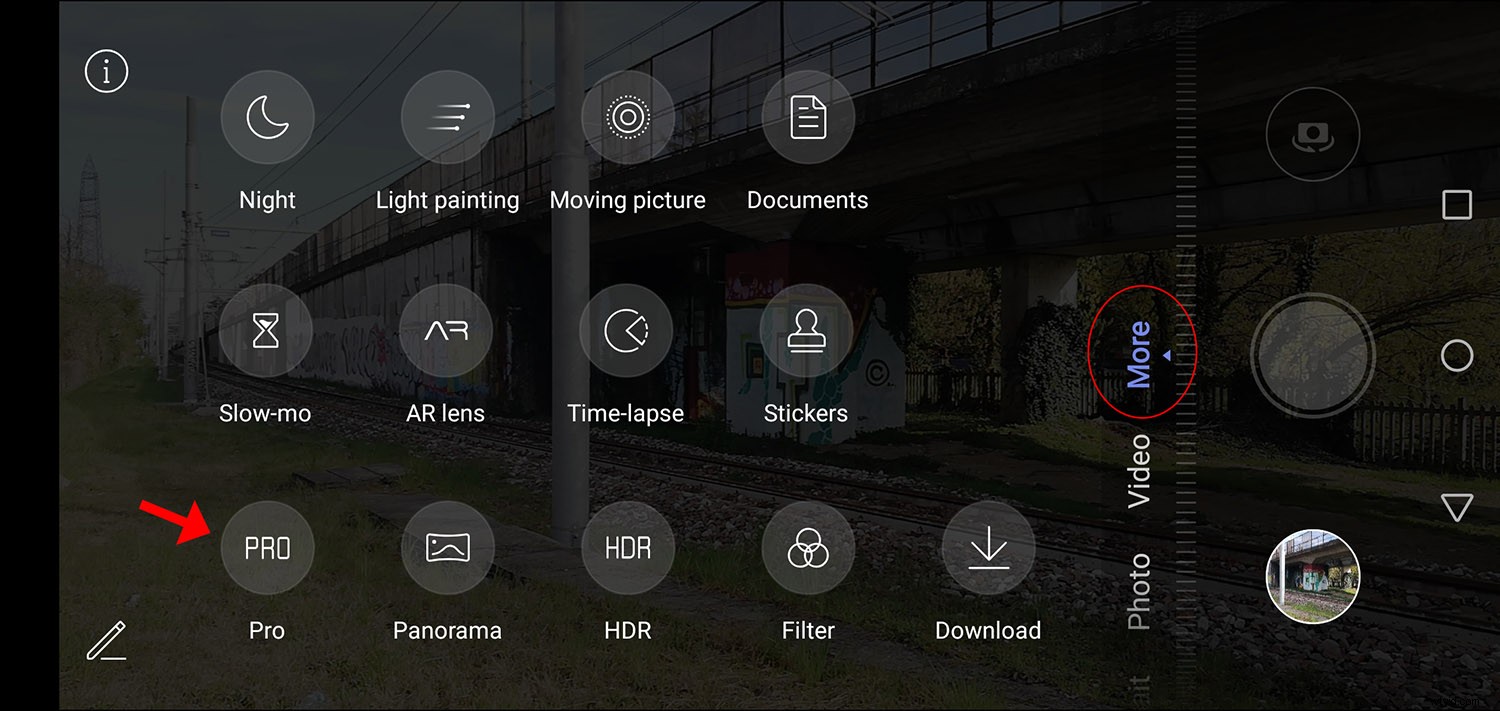
Open je camera Instellingen menu door op het tandwielpictogram te tikken (dit staat in de linkerbovenhoek als u in liggende stand fotografeert en in de rechterbovenhoek als u in staande stand fotografeert):

Tik op Oplossing :
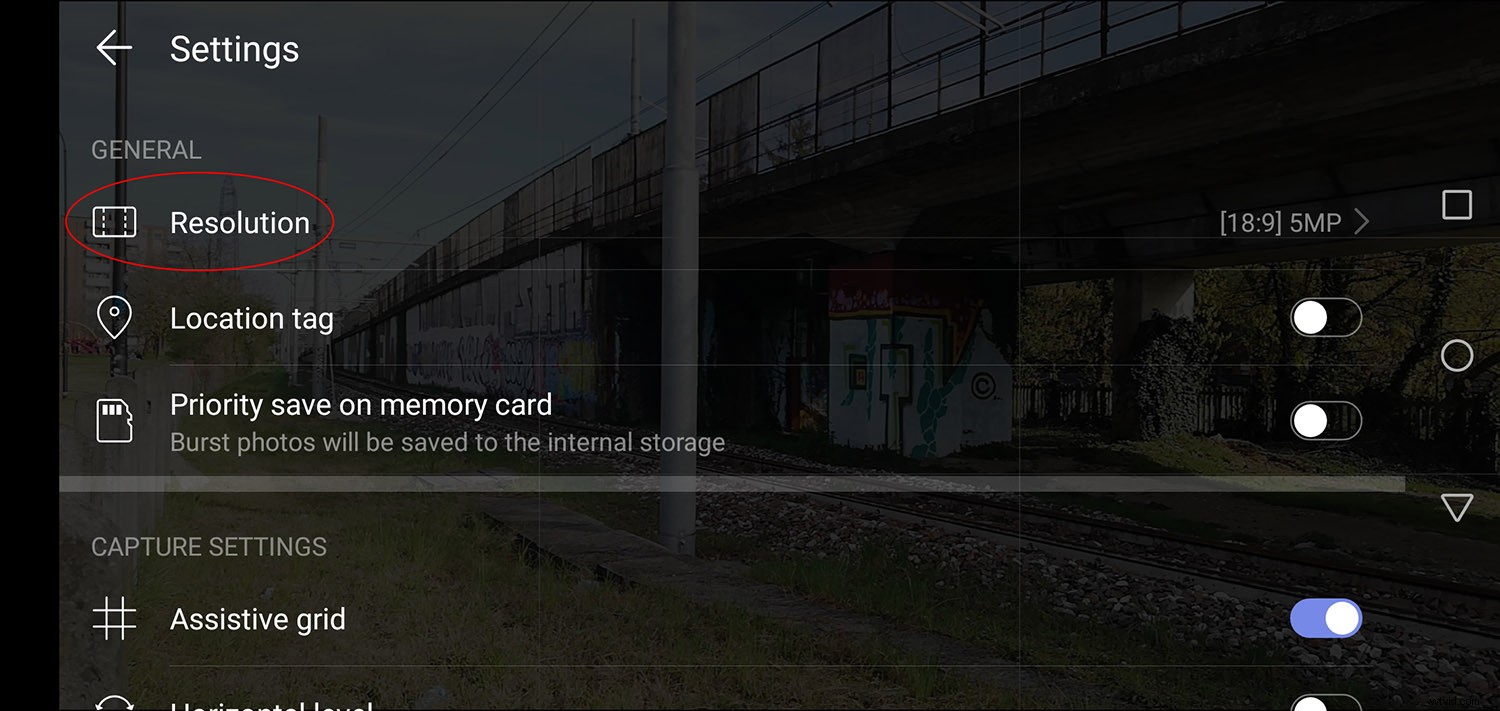
Scrol vervolgens naar beneden, waar u het Foto-formaat . vindt sectie. Schakel RAW-indeling in :
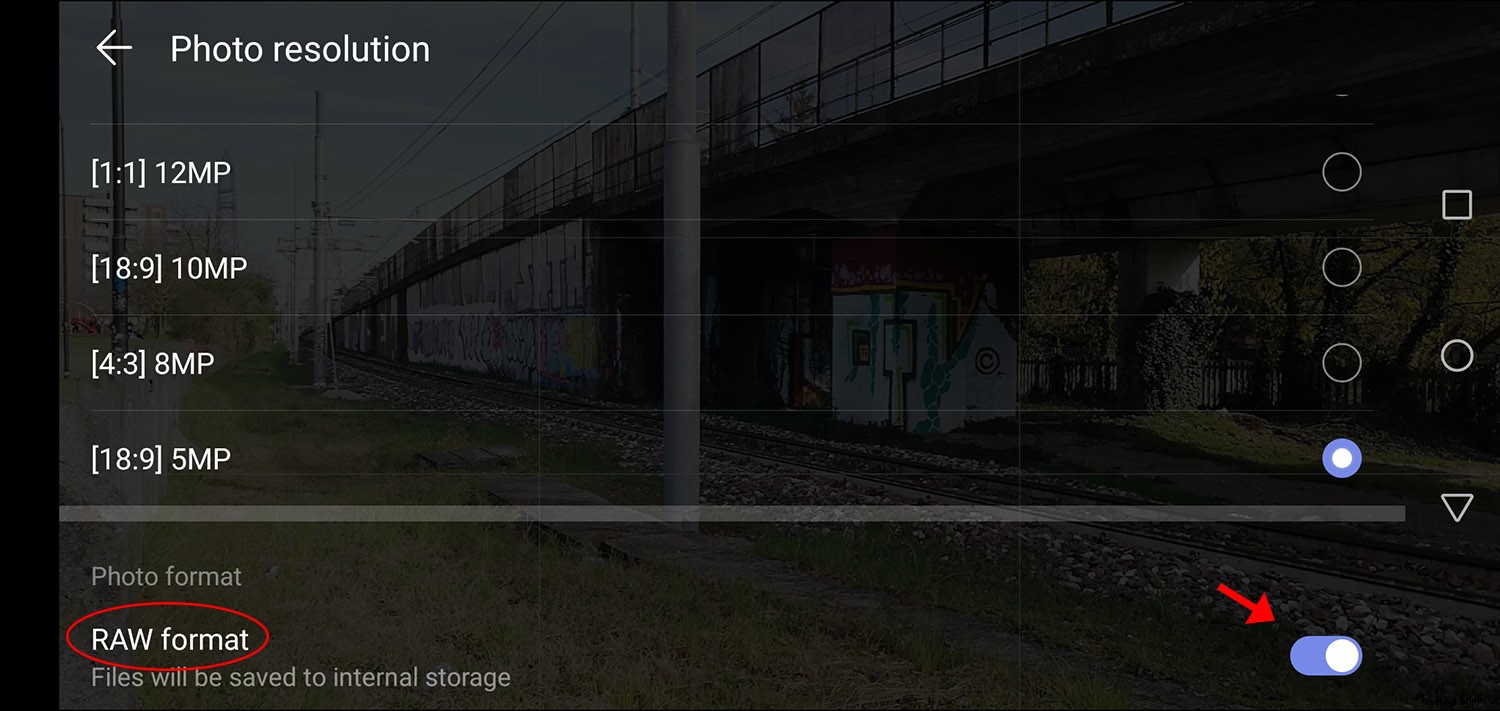
Sluit vervolgens de instellingen en maak je foto! Zolang je in de Pro-modus bent, worden de afbeeldingen opgeslagen in RAW (plus een JPEG-kopie).
RAW-bestanden worden opgeslagen in Bestanden> Interne opslag> DCIM> Camera> RAW . Je kunt ze bekijken in de galerij onder Meer albums> Overige> RAW .
Voor iPhone-shooters
Niet alle iPhones ondersteunen het RAW-formaat in de native camera-app. Als je iPhone niet in RAW fotografeert, moet je een app van derden gebruiken. Kijk voor aanbevelingen aan het einde van dit artikel.
De iPhone 12 Pro en de iPhone 12 Pro Max ondersteunen echter beide Apple ProRAW (ze moeten echter iOS 14.3 of hoger hebben).
Om ProRAW in te schakelen, gaat u naar Instellingen> Camera> Formaten . Schakel in het gedeelte Foto vastleggen Apple ProRAW . in .
Zodra je deze functie hebt ingeschakeld, heb je de RAW-optie wanneer je foto's maakt. Tik gewoon om het in of uit te schakelen. (Op die manier kun je in verschillende formaten fotograferen zonder door de Instellingen te gaan) menu elke keer.)
Wanneer je een foto maakt en RAW is ingeschakeld, wordt deze opgeslagen als een DNG-bestand van ongeveer 25 MB. Maar als u ProRAW uitschakelt, maakt uw iPhone een JPEG- of HEIF-bestand aan, afhankelijk van wat u als standaard hebt geselecteerd.
Voor Samsung-shooters
Houd er rekening mee dat niet alle Samsung-apparaten RAW-bestanden ondersteunen. Echter, voor de Samsung-apparaten die doen ondersteuning voor smartphone RAW-fotografie, zo stelt u het in:
Open de camera-app en blader door de optiebalk totdat je Meer . vindt .
In het menu Meer ziet u verschillende modi. Tik op PRO .
Open vervolgens Camera-instellingen en scrol omlaag naar Opties opslaan .
Schakel RAW-kopieën opslaan in .
Zodra je dit hebt gedaan, worden alle foto's die je in de PRO-modus maakt, opgeslagen met een RAW-kopie, hoewel in elke andere modus de afbeeldingen nog steeds JPEG's zijn.
Als je Samsung-telefoon geen RAW-bestanden ondersteunt in de native camera-app, kun je altijd een andere app downloaden die RAW-foto's kan opslaan. In het volgende gedeelte vindt u een lijst met aanbevelingen.
Apps om in RAW te fotograferen
Zoals ik hierboven heb uitgelegd, bieden niet alle smartphones RAW-opnamen in hun eigen camera-app. Er zijn echter tal van apps van derden waarmee u in RAW kunt werken. Hier is een lijst met een paar goede:
Lightroom Mobile (voor iOS en Android). De gratis beperkte versie bevat de RAW-functie, maar je moet wel een Adobe-account maken. Als je een Adobe Lightroom- of Adobe Photography-abonnement hebt, heb je natuurlijk al toegang tot de volledige versie van Lightroom Mobile.
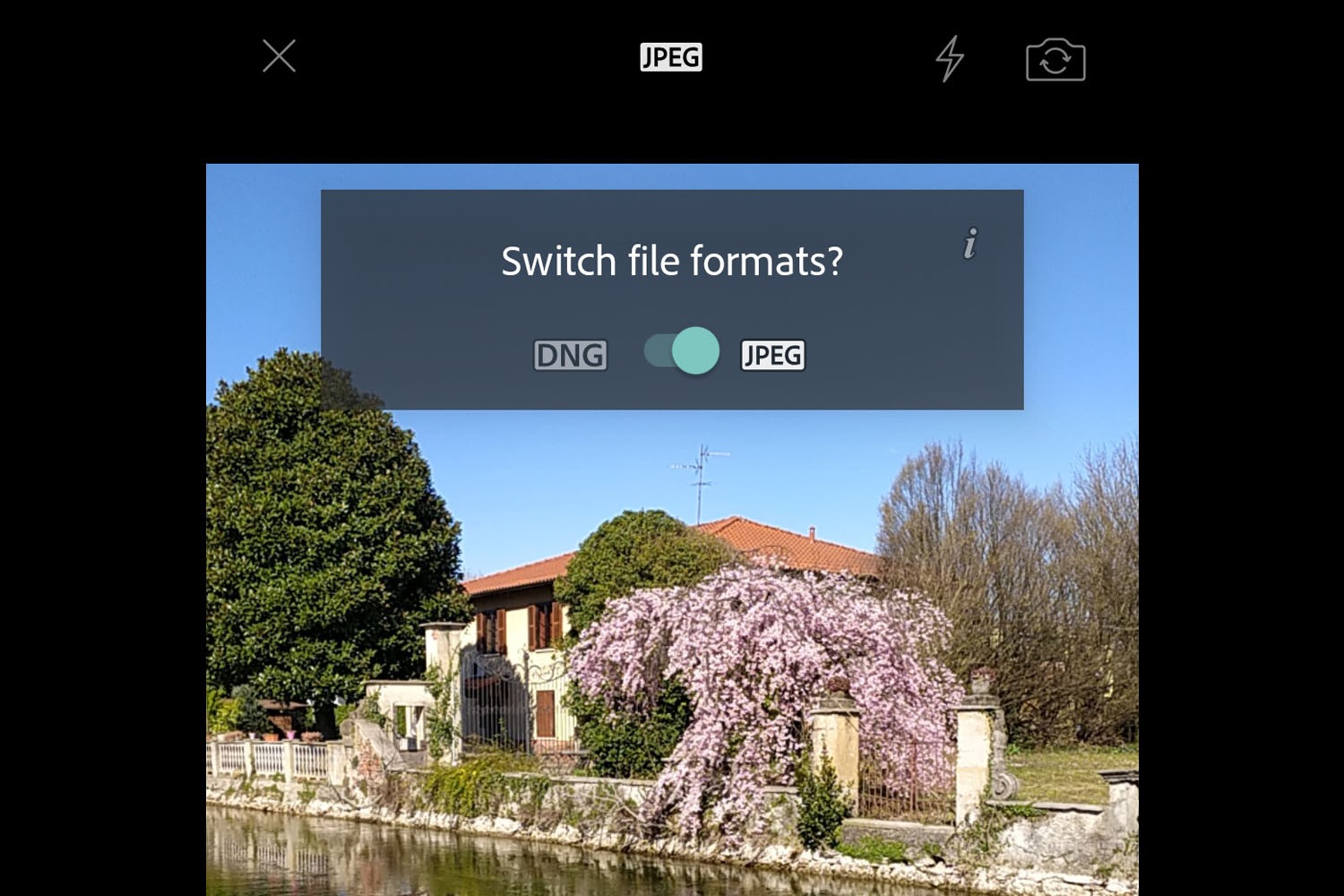
VSCO (iOS en Android). De RAW-functie is alleen voor iPhone 6 en hoger. Oudere apparaten en Android-telefoons kunnen VSCO gebruiken als camera en editor, maar kunnen niet in RAW fotograferen.
ProShot (iOS en Android). De RAW-functie werkt alleen op compatibele telefoons. Om te weten of uw telefoon ProShot RAW ondersteunt, kunt u wat onderzoek doen voordat u deze aanschaft. De kosten bedragen $ 1,99.
ProCam (iOS). Werkt op iPhones met 12 MP-camera's - dat is iPhone 6s en nieuwer. Het ondersteunt RAW-bestanden in de automatische en handmatige modus.
ON1 RAW-foto (iOS en Android). Vrij. Ondersteunt RAW- en JPEG-formaten in alle fotomodi.
Flannl RAW-camera (iOS). Gratis.
Handmatige camera Lite:professionele DSLR-camera (Android). De gratis versie ondersteunt RAW op sommige telefoons. Je kunt upgraden naar de PRO-versie, maar het is niet nodig om foto's in RAW te maken.
Smartphone RAW-fotografie:conclusie
Zoals je kunt zien, is het heel eenvoudig om RAW-fotografie met smartphones te doen, ongeacht je telefoontype. Het kost misschien een paar extra tikken, maar het maakt een wereld van verschil!
Nu aan jou:
Heb je al geprobeerd om RAW-foto's op je smartphone te maken? Merk je een verschil met je JPEG's? Deel uw mening (en afbeeldingen!) in de opmerkingen hieronder .
